在Microsoft Word中,设置表格边框的粗细是一个常见的需求,无论是为了美化文档还是为了突出某些数据,本文将详细介绍如何在Word中调整表格边框的粗细,并提供一些实用的建议和技巧。
基本步骤
1、插入表格:在Word文档中插入一个表格,你可以通过点击“插入”选项卡中的“表格”按钮来选择行数和列数,或者使用“绘制表格”工具手动绘制。
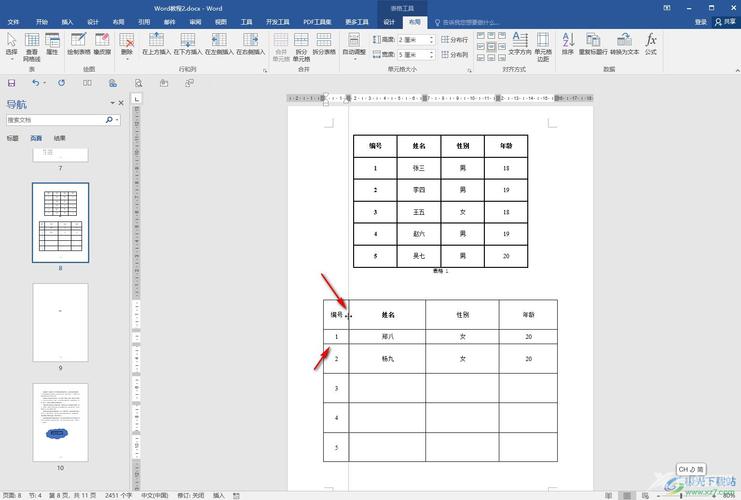
2、选择表格:点击表格中的任意位置,Word会自动选中整个表格,如果只想选中特定的单元格或行/列,可以按住鼠标左键拖动以选择它们。
3、打开边框设置:选中表格后,右键点击并选择“边框和底纹”,或者在“设计”选项卡中找到“边框样式”组,点击右下角的小箭头打开“边框和底纹”对话框。
4、设置边框粗细:在“边框和底纹”对话框中,你可以找到“宽度”选项,这里列出了多种预设的线条宽度,从最细到最粗,选择一个合适的宽度,然后在右侧的预览框中点击你想要应用该宽度的边框部分(顶部、底部、左侧、右侧或中间)。
5、应用设置:完成选择后,点击“确定”按钮,你的表格边框就会按照设定的粗细显示。
高级设置
除了基本的边框粗细设置外,Word还提供了更多高级选项来自定义表格边框:
颜色:在“边框和底纹”对话框中,你还可以选择边框的颜色,使表格更加醒目或与文档主题相匹配。
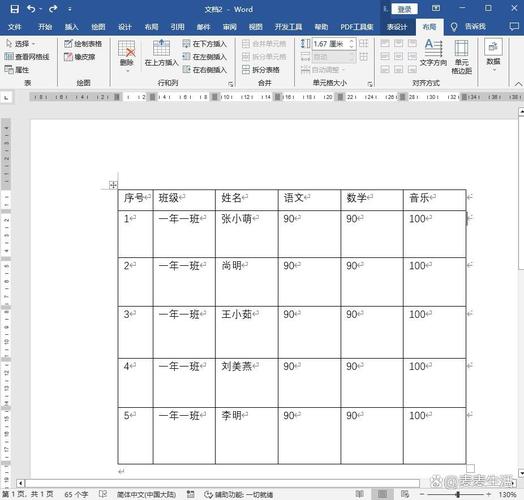
样式:Word提供了多种线型供选择,如实线、虚线、点线等,可以根据需要为表格边框添加不同的样式。
自定义宽度:如果预设的线条宽度不能满足你的需求,可以在“宽度”选项中输入具体数值(以磅为单位),实现更精确的边框设置。
实用技巧
快速调整:选中表格后,使用快捷键Alt + Shift + F9可以快速打开“边框和底纹”对话框。
保持一致性:如果你希望文档中的所有表格都使用相同的边框设置,可以在设置好第一个表格后,将其格式复制(Ctrl + C)并粘贴(Ctrl + V)到其他表格上。
利用模板:Word提供了多种预设的表格模板,这些模板已经预设了边框样式和颜色,可以作为起点进行进一步的定制。
常见问题解答(FAQs)
Q1: 如何更改Word表格中特定边框的粗细?
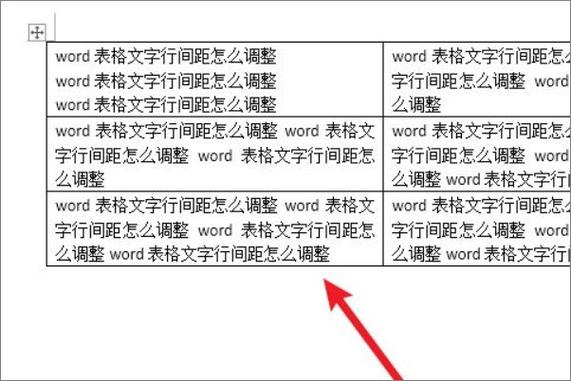
A1: 要更改特定边框的粗细,首先选中需要更改的表格或单元格区域,打开“边框和底纹”对话框,在“宽度”选项中选择合适的线条宽度,并在预览框中点击你想更改的特定边框部分(如顶部、底部等),点击“确定”应用更改。
Q2: Word表格边框的粗细单位是什么?
A2: Word表格边框的粗细单位是磅(pt),在“边框和底纹”对话框的“宽度”选项中,你可以看到不同的预设宽度值,这些值都是以磅为单位的,如果你需要更精确的控制,还可以直接输入具体的磅数值来设置边框粗细。
到此,以上就是小编对于word表怎么设置粗细的问题就介绍到这了,希望介绍的几点解答对大家有用,有任何问题和不懂的,欢迎各位朋友在评论区讨论,给我留言。
内容摘自:https://news.huochengrm.cn/zcjh/11155.html
